Versiones aplicables: Excel para Office 365 Excel 2016 Excel 2013 Excel 2016 para Mac. ¿Alguna vez pensó en llenar una hoja de cálculo tan rápido, pero tan rápido como un rayo? Bueno, si aún no lo has probado, ha llegado el momento. En la lección de hoy aprenderemos cómo usar el relleno de rayos.
Cómo habilitar, Relleno Rápido:
Si su Microsoft Office Excel no aparece las opciones de Relleno, completando entradas de texto tan pronto como comienza a escribir en una columna de datos, es probable que la función esté desactivada. Si desea detener la finalización automática, puede desactivar esta opción.
- Haga clic en Archivo> Opciones.
- Haga clic en Avanzadas y, en Opciones de edición, seleccione o desmarque la casilla de verificación para habilitar Autocompletar para valores de celda para habilitar o deshabilitar esta opción.
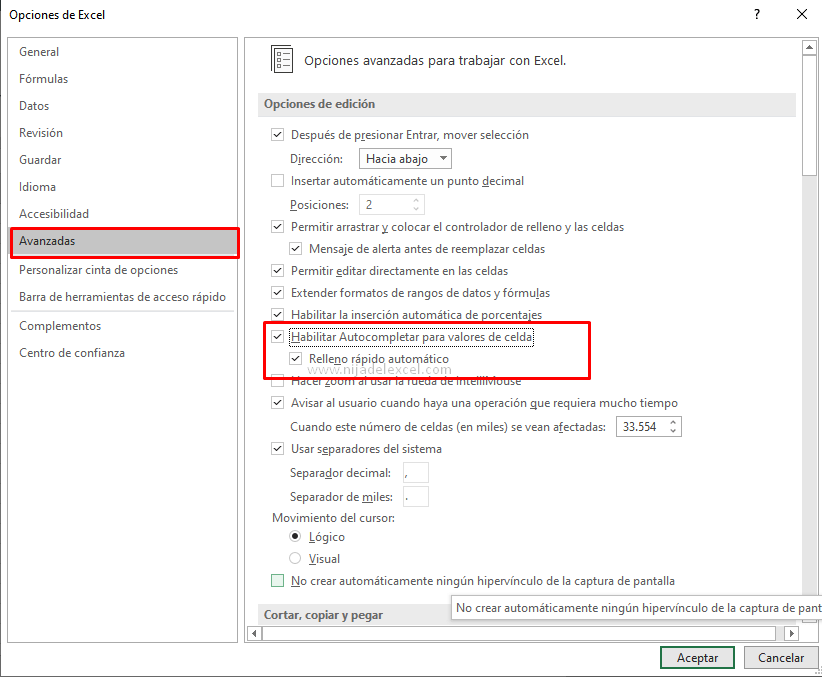
Veremos su aplicación en la práctica con 2 ejemplos.
La Hoja de Cálculo de esta Clase está Disponible para Descargar:
Imagina la siguiente situación: trabajas en una institución que está promocionando un evento que necesita hacer Fotocheck para todos los participantes registrados donde debe aparecer el nombre y apellido de cada uno. Sin embargo, recibió en Excel una hoja de cálculo con el nombre completo de cada participante.
Entonces, ¿cómo resuelve este problema rápidamente?
Ahí es donde entra el relleno de rápido. Con el relleno rápido esto es muy fácil.
Siga los pasos a continuación y verá:
Relleno Rápido – Manera 1
1.Haga clic en la celda D2 y escriba el siguiente nombre: Arthur Silva, porque queremos el nombre y apellido de cada persona, hacemos esto para que Excel comprenda la lógica que se utilizará para el llenado:
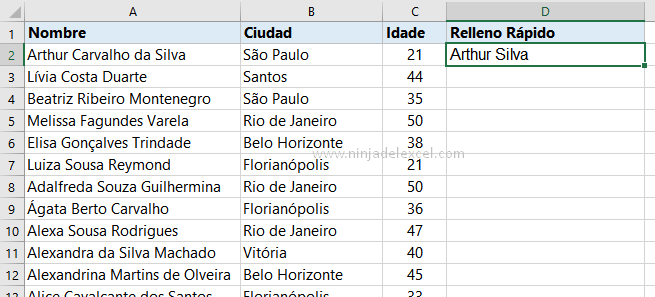
2. Ahora escribe el segundo nombre de la hoja de cálculo: Lívia Duarte y mira que el propio Excel ya entiende la lógica y la complementa. Presione Enter y el servicio estará completo.
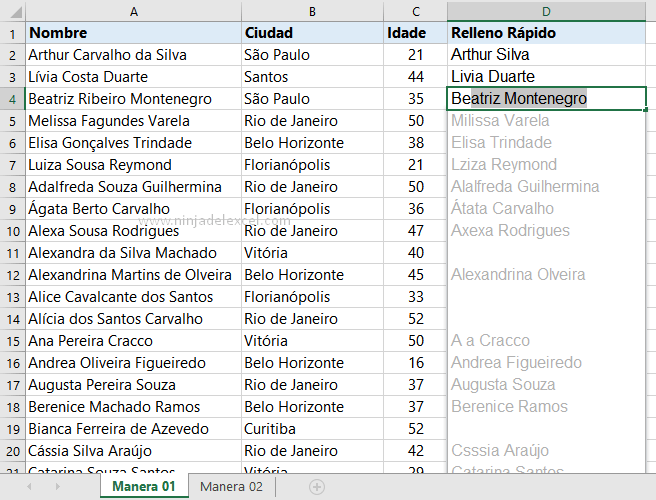
Reciba Contenido de Excel
Registre su E-mail aquí en el blog para recibir de primera mano todas las novedades, post y video aulas que posteamos.
¡Su correo electrónico está completamente SEGURO con nosotros!
Es muy importante que me agregues a la lista de tus contactos para que los siguientes E-mails no caigan en el spam, Agregue este: E-mail: edson@ninjadelexcel.com
Relleno Rápido – Manera 2
Tiene una hoja de cálculo con números de teléfono, pero tenga en cuenta que no están bien configurados y que hacerlo manualmente sería un poco complicado. Bueno, el relleno rápido nos ayuda.
1.Haga clic en la celda D2 e ingrese el patrón que desea usar: (21) 5366-3088:
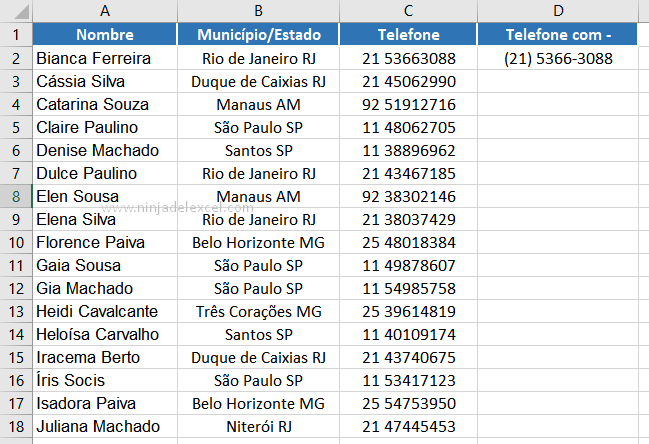
2.Ahora use el controlador de relleno para arrastrar hasta el ultimo dato de la hoja de trabajo y no se preocupe si Excel inicialmente repite el mismo número para todas las celdas:

3.En el ícono de opción de autocompletar, haga clic y verifique el relleno rápido:
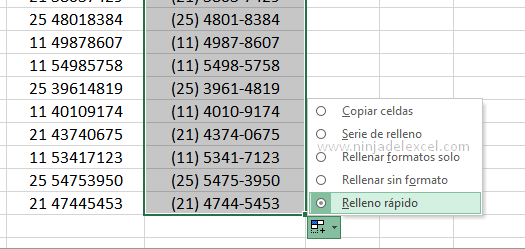
Ahora mira el resultado ya que es bastante fácil, práctico y muy eficiente:
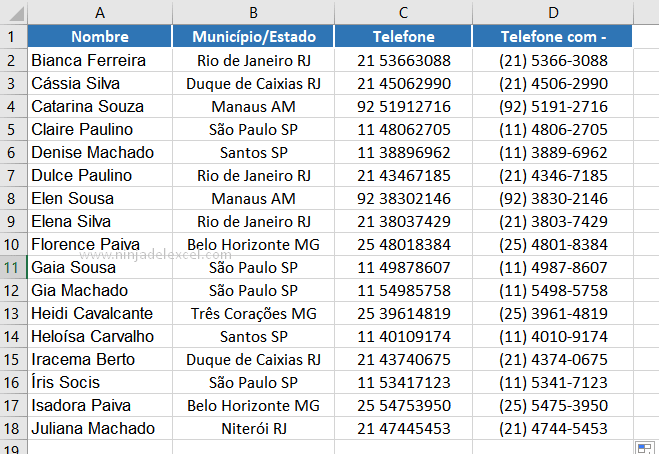
Curso de Excel Básico, Intermedio y Avanzado:
Pronto, ¡Cursos de Excel Completo! Continúa leyendo nuestros artículos y entérate un poco más de lo que hablaremos en nuestra aulas virtuales.
Si llegaste hasta aquí deja tu correo y te estaremos enviando novedades.
¿Qué esperas? ¡Regístrate ya!
Accede a otros Tutoriales de Excel
- 5 Cosas que Debe EVITAR Hacer en Excel
- Cómo Usar la Función MES en Excel
- Función SUMAR.SI en Excel – Como Usar
- Liderazgo de los Países en Excel de Forma Práctica
- Cómo Mostrar y Ocultar Fórmulas en Excel
- 20 Trucos que Transforman a Cualquier Persona en un Experto en Excel
- Cómo Identificar Una Celda Vacía en Excel
















